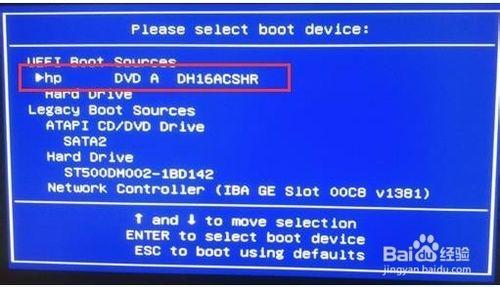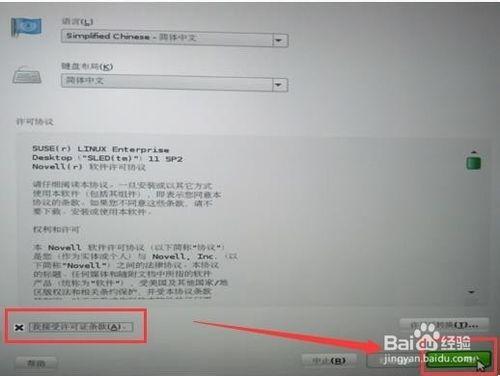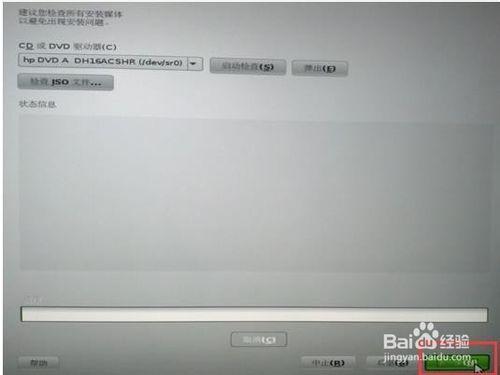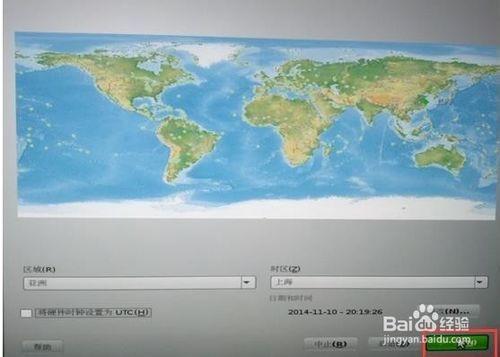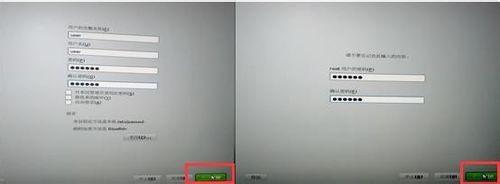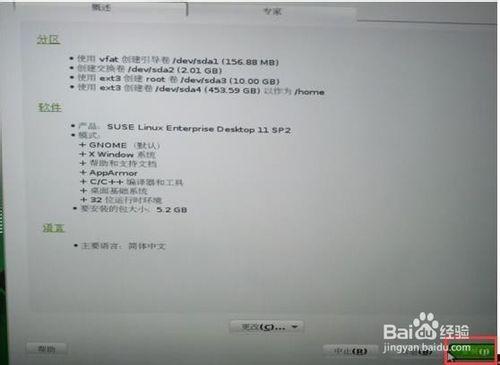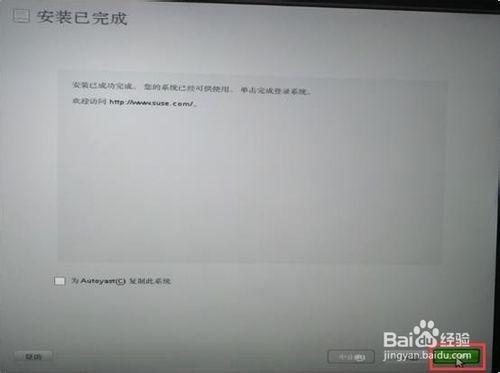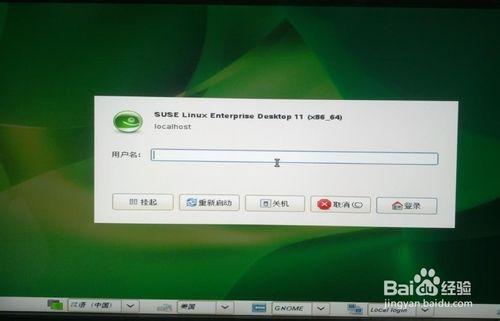HP?
Tags: 工作站,
本文以惠普Z220工作站安裝SUSE DT11 SP2為例
工具/原料
HP Z220工作站
SUSE DT11 SP2安裝光盤
方法/步驟
光驅中插入系統光盤,重啟工作站開機在HP Logo界面按F9進入啟動選擇菜單,鍵盤方向鍵向下選擇hp DVD按回車,顯示器左下角出現ELILO Boot按回車開始安裝。
進入安裝界面後,在語言欄項下拉菜單選擇簡體中文,勾選接受許可條款,點擊下一步繼續。
如果能確認系統鏡像下載是完整的,直接點擊下一步跳過檢查ISO。
默認全新安裝下一步,設置區域和時間後點擊下一步繼續。
分別設置普通用戶的用戶名和密碼及ROOT賬戶的密碼然後點擊下一步繼續。
模擬新機第一次安裝系統,硬盤沒有個人數據,分區不需要更改。當使用獨立顯卡時,需要在軟件中勾選開發有助於系統安裝完畢後的顯卡驅動安裝,點擊確認和安裝繼續。
點擊確定完成安裝,系統會自啟動至登陸界面。